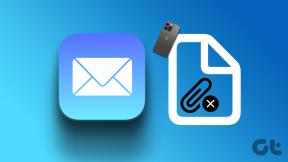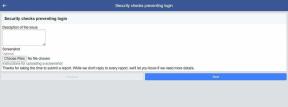Cómo hacer que tu Android lea texto en voz alta
Miscelánea / / August 01, 2022
Una forma inteligente de reducir el tiempo de pantalla es hacer que su teléfono Android lea el texto en voz alta. Esto también puede ser útil cuando necesita consultar una receta. mientras cocinas o escucha las noticias mientras terminas tus tareas de la mañana.

Por supuesto, no querrías hacer eso y molestar a los demás. Además, en esta publicación, hablaremos sobre las dos mejores formas en que puede hacer que su Android le lea el texto. Entonces, echemos un vistazo a ellos.
1. Pídele al Asistente de Google que lea el texto en voz alta
El Asistente de Google se mantiene fiel a su nombre cuando desea que lea en voz alta páginas web, mensajes de texto, documentos y más. Por supuesto, deberá asegurarse de haber habilitado Asistente de Google en tu teléfono. Si nunca lo ha usado en su Android, aquí le mostramos cómo configurarlo.
Habilitar Asistente de Google
Paso 1: Abre la aplicación de Google en tu teléfono. Toca tu foto de perfil en la esquina superior derecha y selecciona Configuración.


Paso 2: Toca Asistente de Google.

Paso 3: Desplácese hacia abajo para tocar General y habilite la alternancia para el Asistente de Google en el siguiente menú.


Paso 4: Regrese a la página de configuración del Asistente de Google y toque 'Hey Google & Voice Match'. Luego, habilite la opción 'OK Google'.


Pídele al Asistente de Google que lea
Después de habilitar el Asistente de Google en su teléfono, puede pedirle que lea su pantalla en voz alta. Para probarlo, abra una página web en su teléfono. Luego, convoca al Asistente de Google con las palabras de activación "Hey Google" o "OK Google". Cuando aparezca el Asistente de Google, di "Léelo" o "Lee esta página".

El Asistente de Google abrirá la página web en una vista de navegador personalizada y comenzará a leer la página web en voz alta. En la parte inferior, verá algunos controles multimedia para reproducir/pausar y avanzar o retroceder. También puede cambiar la velocidad de reproducción.


Además, el Asistente de Google le permite elegir entre varias voces. Para acceder a ellos, toque el icono de menú de tres puntos en la esquina superior derecha y seleccione Leer voz en voz alta. Luego, desplácese por las voces disponibles para seleccionar la que más le guste.


Si la página web que está leyendo no está en su idioma nativo, el Asistente de Google también puede leerla en otro idioma. Para escuchar la versión traducida del artículo, toque el ícono de menú de tres puntos en la esquina superior derecha y seleccione Traducción. Seleccione su idioma preferido y el Asistente de Google comenzará a leer la página web en el idioma especificado.


Puede hacer que el Asistente de Google lea artículos en voz alta desde la aplicación de Google, Google Chrome y la aplicación Google News. Dado que la función está diseñada principalmente para leer páginas web, no funciona bien con aplicaciones de terceros. Si puede pedirle al Asistente de Google que lea su mensajes de WhatsApp o tweets desde la aplicación de Twitter, no puede avanzar o retroceder, cambiar voces o habilitar la traducción en vivo en esas aplicaciones.
2. Use la función Seleccionar para hablar de Android
Select to Speak es un función de accesibilidad en Android que puede usar para hacer que su teléfono lea el texto en voz alta. La función es parte de Android Accessibility Suite, que está disponible para teléfonos con Android 6.0 o posterior. Así es como puedes habilitarlo.
Habilitar Seleccionar para hablar en Android
Paso 1: Abra la aplicación Configuración en su teléfono y desplácese hacia abajo para tocar Accesibilidad.

Paso 2: Vaya a Aplicaciones instaladas y toque Seleccionar para hablar en el siguiente menú.


Si no ve Select to Speak, deberá descargar la última versión de Android Accessibility Suite de Google Play Store.
Descargar Suite de Accesibilidad de Android
Paso 3: Active el interruptor junto a 'Seleccionar para hablar acceso directo' y toque Permitir.


Usar Seleccionar para hablar en Android
Una vez que habilite Seleccionar para hablar, verá una Accesibilidad flotante en su pantalla. Abra cualquier aplicación o página que desee que Android lea en voz alta y toque el ícono de Accesibilidad para activar Seleccionar para hablar. Luego, toque el botón Reproducir para escuchar todo en su pantalla.


Alternativamente, puede seleccionar una oración o párrafo específico y su Android comenzará a leerlo. Los controles multimedia en la parte inferior le permitirán avanzar/retroceder y detener la reproducción.


También puede cambiar el idioma de la voz, el acento, el tono y más. Para hacerlo, toque el ícono de ajustes y seleccione 'Configuración de texto a voz' en el siguiente menú.


Elija entre los idiomas disponibles y ajuste los controles deslizantes para Velocidad de voz y Tono para lograr la salida de voz deseada.
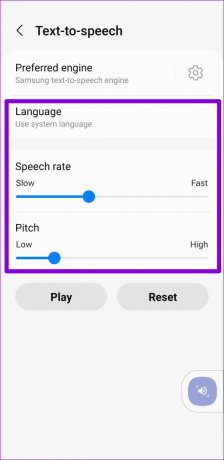
Select to Speak también incluye un par de funciones experimentales. Habilitar la función "Leer en segundo plano" le permite cambiar entre aplicaciones mientras se lee Select to Speak. Del mismo modo, cuando habilita "Leer texto en imágenes", Android intentará leer el texto de las imágenes.

Dale un respiro a tus ojos
Estas fueron las dos mejores formas de hacer que su Android lea texto en voz alta sin depender de ninguna aplicación de terceros. Si bien el Asistente de Google puede ayudar, hacer que lea páginas web puede permitirle reducir fácilmente el tiempo de pantalla.
Última actualización el 01 agosto, 2022
El artículo anterior puede contener enlaces de afiliados que ayudan a respaldar a Guiding Tech. Sin embargo, no afecta nuestra integridad editorial. El contenido sigue siendo imparcial y auténtico.
SABÍAS
Xbox One es, de hecho, la tercera consola Xbox de Microsoft.

Escrito por
Pankil es un ingeniero civil de profesión que comenzó su viaje como escritor en EOTO.tech. Recientemente se unió a Guiding Tech como escritor independiente para cubrir procedimientos, explicaciones, guías de compra, consejos y trucos para Android, iOS, Windows y Web.